Инфоблоки в CMS системе 1С-Битрикс находят самое разное применение: хранение данных из формы, товары, новости, слайдеры, контакты и многое другое. Настроить инфоблок очень просто.
Чтобы добавить новый инфоблок, нужно создать его тип. Новый тип инфоблока создаётся в разделе типы. Если уже тип есть, то переходим к созданию нового инфоблока.
Создаём тип инфоблока
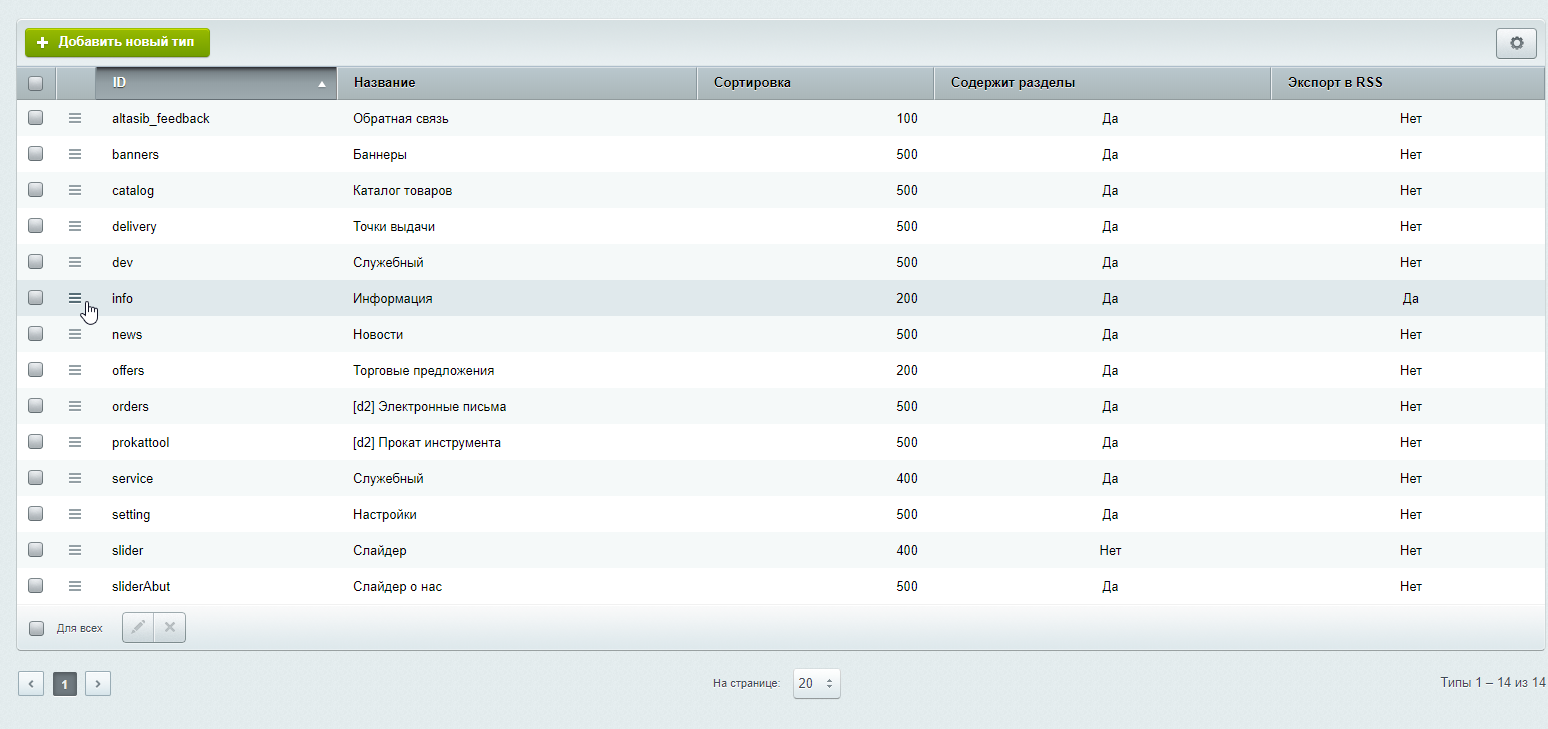
Добавляем новый инфоблок

Основные настройки инфоблока
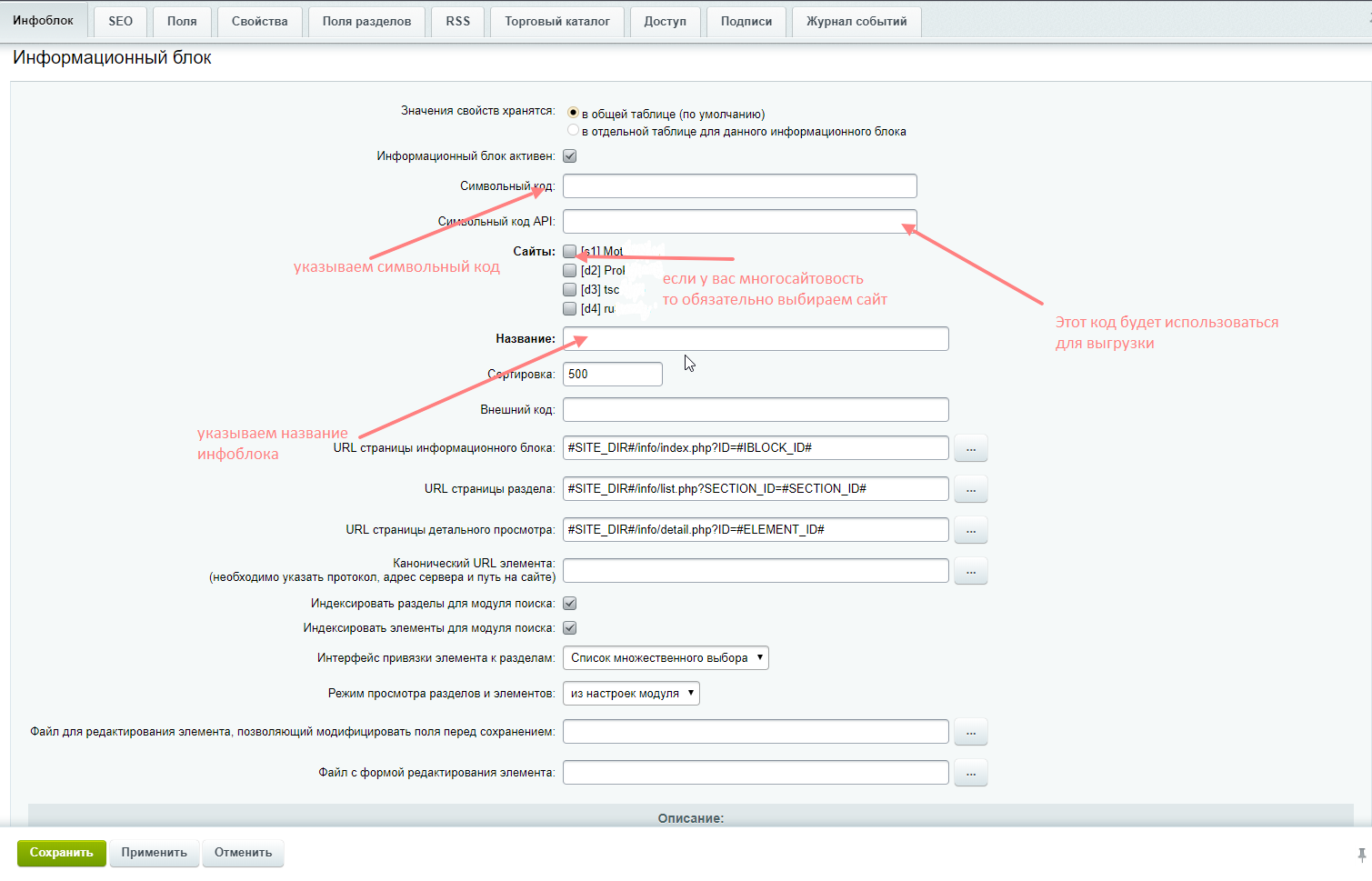
Задаём основные настройки инфоблока. Указываем символьный код, символьный код для API. Если на одной редакции установлено несколько сайтов, привязываем инфоблок к нужному сайту.
Указываем название, если нужно чтобы инфоблок отображался в списке выше или ниже меняем значение сортировки. Настройки url для страниц будет в отдельной статье.
Свойства инфоблока
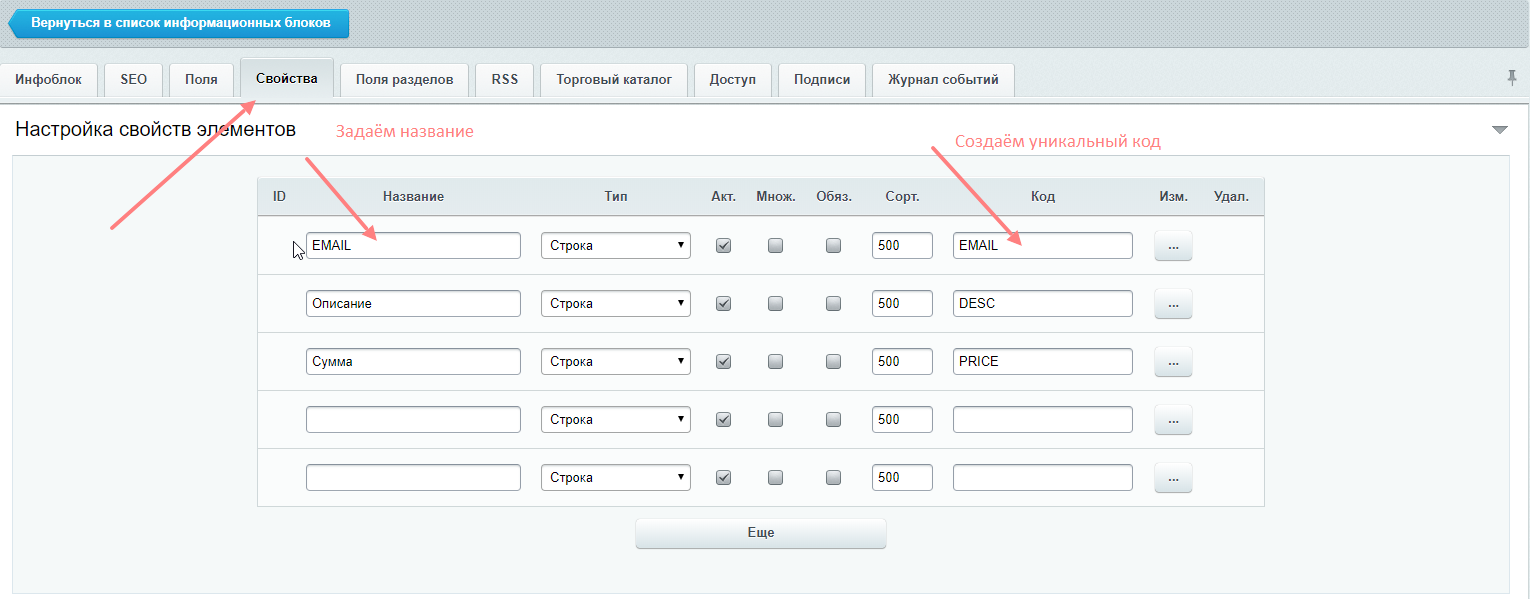
Если нужны дополнительные поля, то в инфоблоке можно задать свойства. Для того чтобы свойство было активно задаём ему имя и указываем код, который будет использован в шаблоне
компонента или при выгрузке и устанавливаем галочку — Активности. У свойства есть возможность установить обязательное поле, либо указать что это свойство может хранить несколько значений.
При использовании инфоблока на сайте, не забывайте в компоненте отметить активные свойства.
Торговый каталог

Если инфоблок должен использоваться как торговый каталог, то устанавливаем соответствующую галочку. (Является торговым каталогом)
Доступ инфоблока
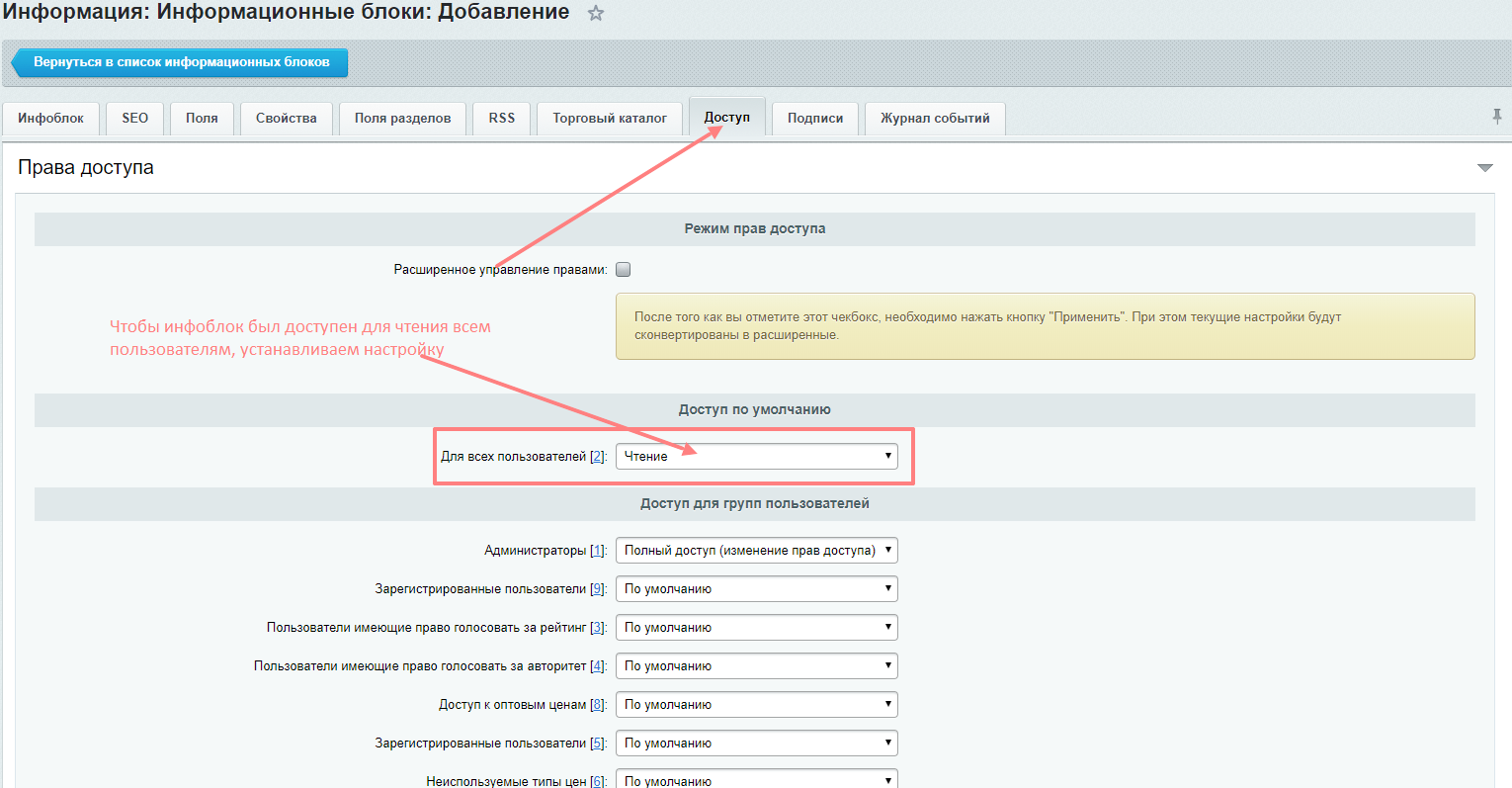
Для того чтобы инфоблок был доступен не только администраторам, а всем пользователям, устанавливаем доступ по умолчанию для всех пользователей (Чтение)
Комментарии (53)